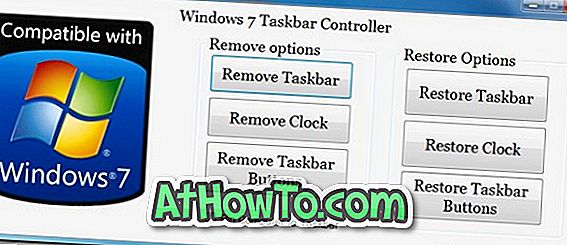Οι περισσότεροι επιτραπέζιοι υπολογιστές και φορητοί υπολογιστές διαθέτουν ενσωματωμένο προσαρμογέα Bluetooth. Αν και το Bluetooth δεν είναι τόσο χρήσιμο όσο το Wi-Fi αυτές τις μέρες, ο υπολογιστής σας πρέπει να έχει Bluetooth για να συνδέει στον υπολογιστή σας όλα τα είδη συσκευών Bluetooth (όπως ακουστικά, ηχεία και τηλέφωνο).
Αν έχετε ενεργοποιήσει τη συσκευή Bluetooth αλλά δεν μπορείτε να συνδέσετε μια εξωτερική συσκευή Bluetooth στον υπολογιστή σας ή αν δεν μπορείτε να αντιστοιχίσετε το τηλέφωνό σας με τον υπολογιστή σας, θα μπορούσε να οφείλεται σε ελαττωματικό ή διεφθαρμένο πρόγραμμα οδήγησης Bluetooth.
Παρόλο που σας προτείνουμε να δοκιμάσετε άλλες μεθόδους αντιμετώπισης προβλημάτων πριν από την κατάργηση της εγκατάστασης ή την επανεγκατάσταση του προγράμματος οδήγησης του προσαρμογέα Bluetooth, η κατάργηση της εγκατάστασης και η επανεγκατάσταση του προγράμματος οδήγησης Bluetooth διορθώνει το πρόβλημα στις περισσότερες περιπτώσεις.
Καταργήστε την εγκατάσταση ή επανεγκατάσταση του προγράμματος οδήγησης Bluetooth στα Windows 10
Συμπληρώστε τις παρακάτω οδηγίες για να απεγκαταστήσετε ή να επανεγκαταστήσετε το πρόγραμμα οδήγησης Bluetooth στα Windows 10.
ΣΗΜΕΙΩΣΗ: Προτού απεγκαταστήσετε ή επανεγκαταστήσετε το πρόγραμμα οδήγησης Bluetooth, σας συνιστούμε να προσπαθήσετε να επαναφέρετε το πρόγραμμα οδήγησης Bluetooth στην προηγούμενη έκδοση για να ελέγξετε αν αντιμετωπίζει το ζήτημα.
Βήμα 1: Ανοίξτε τη Διαχείριση Συσκευών. Για να το κάνετε αυτό, κάντε δεξί κλικ στο κουμπί "Έναρξη" στη γραμμή εργασιών και, στη συνέχεια, κάντε κλικ στην επιλογή " Διαχείριση συσκευών" .

Βήμα 2: Στη Διαχείριση Συσκευών (Device Manager), αναπτύξτε τη δέντρο κατηγορίας Bluetooth για να δείτε την καταχώρηση του προσαρμογέα Bluetooth.

Βήμα 3: Κάντε δεξί κλικ στην καταχώρηση του προσαρμογέα Bluetooth και, στη συνέχεια, κάντε κλικ στην επιλογή Κατάργηση εγκατάστασης συσκευής . Αυτό θα ανοίξει το παράθυρο διαλόγου Απεγκατάσταση συσκευής.

Βήμα 4: Ελέγξτε τη διαγραφή του λογισμικού προγράμματος οδήγησης για αυτήν τη συσκευή και, στη συνέχεια, κάντε κλικ στο κουμπί Κατάργηση εγκατάστασης .

Το πρόγραμμα οδήγησης Bluetooth θα απεγκατασταθεί τώρα από τη συσκευή σας. Ωστόσο, παρακαλούμε να θυμάστε ότι τα Windows 10 θα κατεβάσουν και θα εγκαταστήσουν αυτόματα το πρόγραμμα οδήγησης Bluetooth μέσω της υπηρεσίας Windows Update πολύ σύντομα, εκτός εάν έχετε απενεργοποιήσει τις αυτόματες ενημερώσεις προγραμμάτων οδήγησης.
Για να εγκαταστήσετε ξανά το πρόγραμμα οδήγησης Bluetooth, μεταβείτε στην εφαρμογή Ρυθμίσεις> Ενημέρωση και ασφάλεια> Windows Update και, στη συνέχεια, κάντε κλικ στο κουμπί Έλεγχος για ενημερώσεις. Τα Windows 10 θα πραγματοποιήσουν αυτόματη λήψη και εγκατάσταση του προγράμματος οδήγησης Bluetooth.
Εάν θέλετε να κατεβάσετε και να εγκαταστήσετε το πρόγραμμα οδήγησης με μη αυτόματο τρόπο, μπορείτε να το κάνετε και εσείς.
Ο τρόπος με τον οποίο μπορείτε να ελέγξετε την έκδοση Bluetooth στον Οδηγό των Windows 10 μπορεί επίσης να σας ενδιαφέρει.